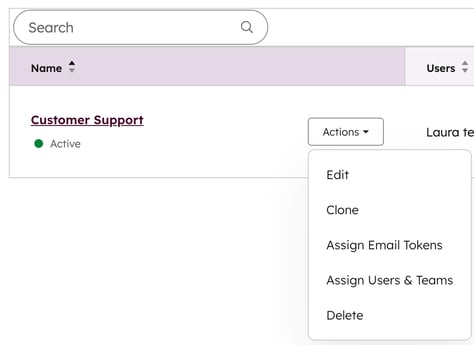- Tietämyskanta
- Tili ja asetukset
- Käyttäjähallinta
- Hallitse käyttäjän mieltymyksiä esiasetusten avulla
Hallitse käyttäjän mieltymyksiä esiasetusten avulla
Päivitetty viimeksi: 3 marraskuuta 2025
Saatavilla minkä tahansa seuraavan Tilauksen kanssa, paitsi jos toisin mainitaan:
-
Marketing Hub Professional, Enterprise
-
Sales Hub Professional, Enterprise
-
Service Hub Professional, Enterprise
-
Data Hub Professional, Enterprise
-
Content Hub Professional, Enterprise
-
Smart CRM Professional, Enterprise
-
Commerce Hub Professional, Enterprise
Esiasetusten avulla pääkäyttäjät voivat määrittää HubSpot-tililleen oletusasetukset, jotta käyttäjien ei tarvitse määrittää niitä erikseen. Voit esimerkiksi määrittää oletusarvoisen kojelaudan, kielen ja sähköpostiosoitteen käyttäjäryhmälle.
Käyttäjät voivat myöhemmin muuttaa asetuksiaan yksilöllisesti ohittaakseen esiasetukset.
Huomaa: Pääkäyttäjät voivat antaa muille käyttäjille Presets-oikeudet luoda esiasetuksia.
Luo esiasetus
Esiasetuksen luominen:
- Napsauta HubSpot-tilisi ylänavigointipalkin settings asetuskuvaketta.
- Siirry vasemman sivupalkin valikossa kohtaan Users & Teams.
- Napsauta Esiasetukset-välilehteä .
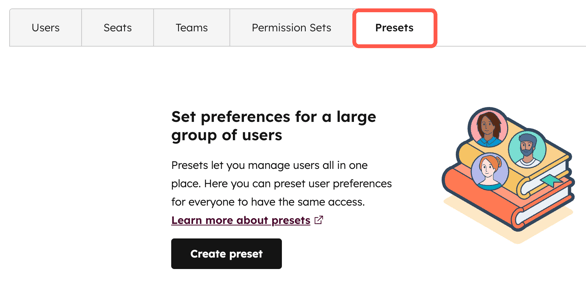
- Napsauta Luo esiasetus.
- Napsauta sivun yläreunassa edit -kynäkuvaketta ja anna nimi esiasetukselle.
- Määritä asetusnäytössä esiasetuksen oletusasetukset ja sähköpostiosoite:
-
- Valitse Yleiset-välilehdellä pudotusvalikoiden avulla esiasetuksen oletusarvoinen kotisivu, oletusarvoinen kojelauta, kieli sekä päivämäärä- ja numeromuoto.
Huomaa: jos olet rekisteröitynyt HubSpot Home Page -julkiseen beta-versioon, HubSpot Home on käyttäjien oletuslaskusivu, ellet valitse muuta vaihtoehtoa Default Landing Page -pudotusvalikosta (entinen Default Homepage -pudotusvalikko).
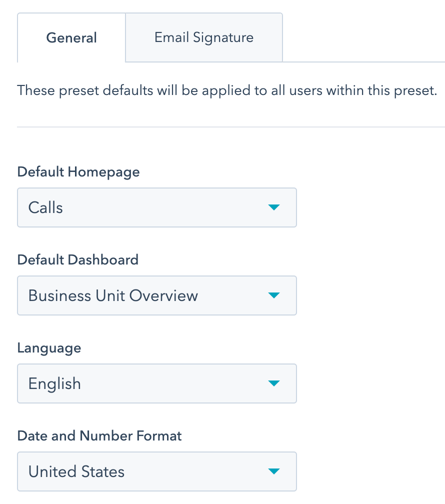
-
- Jos haluat määrittää allekirjoituksen, jota käytetään HubSpot CRM:n kautta lähetettävissä kahdenkeskisissä sähköpostiviesteissä, napsauta Sähköpostin allekirjoitus -välilehteä.
- Napsauta Email Signature -kytkintä päälle, jotta voit hallita kaikkien käyttäjien sähköpostisignaattoreita.
- Kirjoita sähköpostin allekirjoitus tekstikenttään.
- Käytä Simple editorissa muotoilutyökaluja sähköpostin allekirjoituksen luomiseen.
- Voit käyttää personointimerkkejä arvojen täyttämiseen käyttäjän mukaan.
- Jos haluat määrittää allekirjoituksen, jota käytetään HubSpot CRM:n kautta lähetettävissä kahdenkeskisissä sähköpostiviesteissä, napsauta Sähköpostin allekirjoitus -välilehteä.
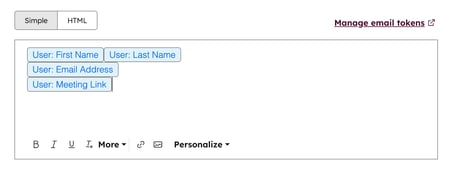
-
-
-
- Käytä HTML-editorissa HTML:ää sähköpostin allekirjoituksen luomiseen. Jos haluat nähdä personointimerkkien muuttujien nimet HTML:ssä, sinun on ensin lisättävä personointimerkkejä Simple-editorissa ja napsautettava sitten HTML:ää nähdäksesi muuttujien nimet.
- Voit määrittää ilmoitusprofiilin napsauttamalla Ilmoitukset-välilehteä .
- Napsauta Ilmoitusprofiili-pudotusvalikkoa ja valitse esiasetuksen ilmoitusprofiili.
-
-
- Valitse käyttäjät tai tiimit, joita esiasetukseen sovelletaan, napsauttamalla sivun yläosassa olevaa Users & Teams (Käyttäjät ja tiimit ) -välilehteä:
-
- Napsauta pudotusvalikkoa ja valitse niiden käyttäjien tai tiimien vieressä olevat valintaruudut, jotka haluat lisätä esiasetukseen.
- Napsauta oikeassa yläkulmassa Tallenna esiasetus. Tarkista esiasetuksen asetukset oikeassa sivupalkissa ja napsauta sitten Tallenna.
- Jos haluat hallita personointitunnuksia, napsauta sivun yläosassa olevaa Asetukset-välilehteä. Napsauta sitten Sähköpostisignaatti-välilehteä ja Hallitse sähköpostimerkkejä.
-
- Napsauta oikeanpuoleisessa Hallitse sähköpostitunnisteita -kohdassa + Lisää sähköpostitunniste ja kirjoita asetettu arvo tekstiruutuun. Voit lisätä enintään 5 sähköpostitunnusta. Tunnisteissa voi olla vain pieniä kirjaimia (a-z), numeroita (0-9) ja alleviivauksia. Niiden on alettava kirjaimella.

-
- Kun olet luonut sähköpostitunnukset, valitse Tallenna.
- Jos haluat määrittää sähköpostitunnisteen käyttäjälle, siirrä hiiren kursori esiasetuksen päälle Presets-välilehdellä, napsauta Actions (Toiminnot ) -pudotusvalikkoa ja valitse Assign Email Tokens (Määritä sähköpostitunnisteet).
- Jos haluat muokata käyttäjien sähköpostitunnuksia, napsauta muokattavien käyttäjien vieressä olevaa valintaruutua ja valitse sitten Muokkaa.
- Kirjoita Sähköpostitunnisteen arvo -kohtaan nimi, jonka haluat lisätä käyttäjän sähköpostitunnisteeseen.
- Napsauta Tallenna.
Kun esiasetus on luotu, käyttäjä voi päivittää henkilökohtaisia asetuksiaan ohittaakseen esiasetuksen asetukset.

Esiasetusten hallinta
Voit muokata tai poistaa esiasetusta:
- Napsauta HubSpot-tilisi ylänavigointipalkin settings asetuskuvaketta.
- Siirry vasemman sivupalkin valikossa kohtaan Users & Teams.
- Napsauta Esiasetukset-välilehteä .
- Vie hiiren kursori esiasetuksen päälle ja napsauta sitten Toiminnot-pudotusvalikkoa.
-
- Voit muokata esiasetusten asetuksia valitsemalla Muokkaa ja päivittämällä sitten esiasetusten asetukset.
- Jos haluat kloonata esiasetuksen, valitse Clone. Anna sitten nimi uudelle kloonatulle esiasetukselle.
- Jos haluat määrittää sähköpostitunnuksia, valitse Assign Email Tokens (Määritä sähköpostitunnukset) ja määritä sitten sähköpostitunnukset käyttäjille.
- Jos haluat lisätä tai poistaa käyttäjiä esiasetuksesta, valitse Assign Users & Teams. Lisää tai poista käyttäjiä tai tiimejä esiasetuksesta oikeassa paneelissa ja valitse Tallenna.
- Jos haluat poistaa esiasetuksen, valitse Poista ja valitse sitten Poista esiasetus. Esiasetuksen poistaminen ei vaikuta esiasetuksessa olevien käyttäjien oletusasetuksiin.